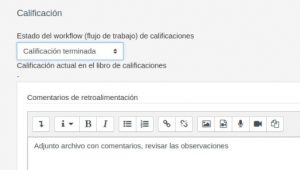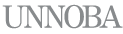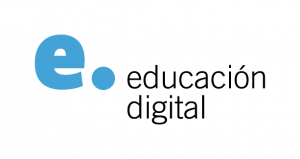Se implementó un sistema de gestión de tickets que permitirá, entre otras cosas, realizar un seguimiento más ordenado de los pedidos.
Ante cualquier inquietud escribir a ticketed@unnoba.edu.ar
ACTIVIDADES O RECURSOS
Las actividades no tienen notificación de creación, es decir no le llega un mail al alumno avisando que tiene una tarea, si le aparece al ingresar a la plataforma. Lo ideal sería que escriba en el foro de avisos que se va a utilizar la plataforma para el seguimiento de la materia y que hay tareas para completar.
Si la tarea está bien armada respecto de fechas y tipo de entrega, en la opción «Número máximo de archivos subidos», la sugerencia es que se ponga 1 solo archivo con el trabajo. El “Número máximo de archivos subidos” es la cantidad de archivos que puede subir individualmente cada alumno, no el total.
Herramientas de evaluación del entorno: cuestionarios, tareas, taller. Los foros también se pueden calificar. Es más casi todas las tareas permiten calificación. Es importante que las consignas sean claras, se cuenta con las plantillas ejemplo en la página de educaciondigital.unnoba.edu.ar
COMUNICACION CON ALUMNOS
Si. Se debe ir a participantes, seleccionar todos y poner la opción debajo: enviar mensaje: de esta manera se envía un mensaje privado a todos los seleccionados.
No se puede. En cursos separados, salas de chat separadas.
Si, a la cuenta institucional. Las cuentas no institucionales se puede relacionar.
CUESTIONARIOS, BANCO DE PREGUNTAS
El siguiente link muestra cómo armar un banco y cuestionario. Se encontrara disponible en el canal ED: https://www.youtube.com/watch?v=YHl3cThIs-M&t=39s
Hay un video explicativo en el canal de Educación Digital. Puede accederse desde el siguiente link: https://www.youtube.com/watch?v=wO09ubl_bM4&t=635s
No tiene límite. Es según la cantidad que el docente quiera. Prestar atención como se define la calificación.
No, no hay tiempo por pregunta. Sólo para todo el cuestionario.
medidas de seguridad evitar copiar y pegar, en la configuración se puede indicar esta restricción.
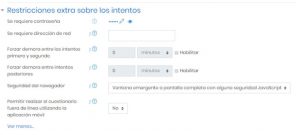
FOROS
Esto tiene que ver con la configuración. Si es individual lo ven y pueden responder todos. Si es por grupos las preguntas las ve sólo el grupo y sólo puede responder un participante de dicho grupo.
Foro de novedades es igual al foro de Avisos: foros sólo de información donde el docente envía mensajes pero los alumnos no pueden responder. El foro avisos siempre envía una notificación al correo institucional.

GRUPOS
Si. En el canal de youtube de Educación Digital hay un video explicativo.
Las comisiones deberían ser agrupamientos y dentro de ellos grupos, después el foro se crea uno por agrupamiento y se le pone grupos separados.
Si, es correcto. Cada grupo vería sólo lo que corresponde a ese grupo.
Si. Realizar secciones separadas. Armar grupos o agrupamientos por comisión. Poner restricciones de acceso para cada grupo.
Si. Cuando se califica, dice si quiere enviar a todo el grupo o no. Una vez que la tarea ya se abrió y se hicieron envío luego no se puede cambiar a entregar por grupos. Se debe calificar individualmente.
Se pueden hacer distintos grupos, o sea, asignar a los alumnos a nuevos grupos y luego crear agrupamientos y restricciones para las distintas actividades. Primero se crean los agrupamientos y después los grupos.
HERRAMIENTAS Y RECURSOS TIC
En la página de Educación Digital en la sección de Docentes/Repositorio de Recursos TIC podrás encontrar opciones de herramientas para realizarlo.
Se pueden enviar archivos de voz o audios, mediante una etiqueta. Es aconsejable no utilizarlos para no sobrecargar la plataforma.
https://soundcloud.com/ es una plataforma como youtube pero para subir audio Podcast (notas de voz) y estas se pueden luego incorporar como videos de youtube, quizá sirva para que no estén directamente en la plataforma. Es gratuita.
Las notas se pueden grabar con el celular, te las mandas por mail o por wsapp (y luego las bajas desde wsapp web o tu mail a tu PC) y las subis y de ahí las incorporas.
MEET UNNOBA
Probar solo con el nombre de usuario sin el @comunidad.unnoba.edu.ar
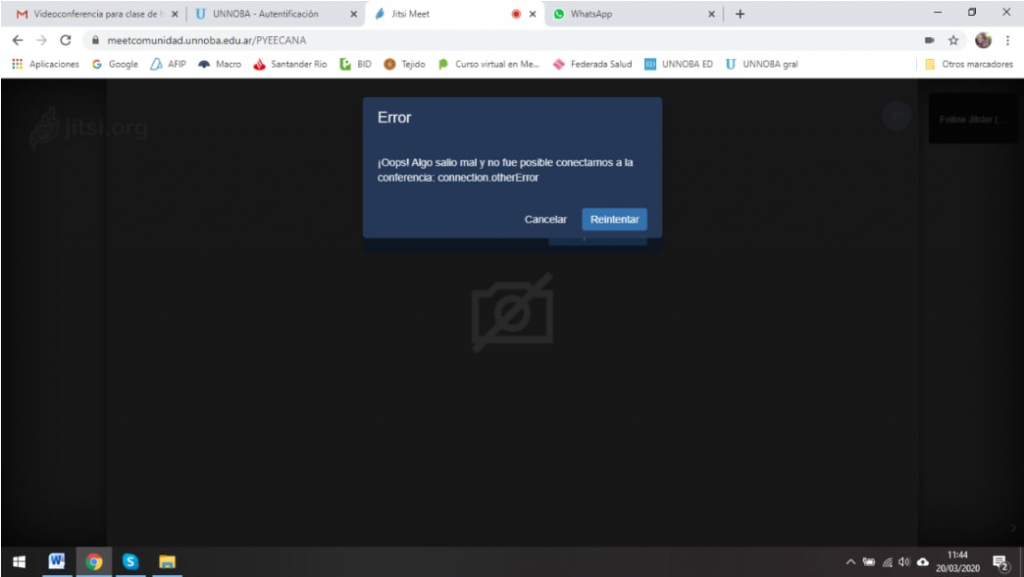
Todo depende de la conexión de los alumnos y profesor. Fue probado hasta 40 participantes con buena conexión. Cada participante además de anular audio y video puede bajar la calidad por la opción de Ajuste. En caso de tener reuniones numerosas se aconseja dividir la reunión en dos grupos o más
Se puede dar por el tiempo que se quiera, depende de la conexión de los usuarios tener en cuenta que los usuarios están conectados todo el tiempo al wifi o utilizando plan de datos. NO es aconsejable replicar en tiempo la clase presencial. Se recomienda en caso de ser una reunión numerosa que los participantes inicien con los micrófonos silenciados y utilicen levantar la mano (la aplicación, abajo a la izquierda, tiene la opción de pedir hablar) para participar, recordando que hay un anfitrión que es el que organiza la sala.
Se puede hacer de manera manual, preguntando a cada uno, o que vayan levantando la mano o bien, habilitar el recurso (asistencia) en la plataforma y decirles a los alumnos en ese momento que cada alumno acceda y ponga su presente. Al recurso asistencia se le puede poner una contraseña, que se puede dar en la reunión de MEET.
Está en los instructivos en el canal de youtube de Educación Digital. Además la herramienta permite usar un procesador de texto en el escritorio de su propia computadora y compartirlo al resto de los participantes de la reunión.
A la izquierda abajo, al lado de la manito , hay un icono semejante a una TV, y le dice compartir en cuanto se para sobre él, puede compartir algo que tenga abierto en el escritorio o una página abierta. En el canal de Educación Digital se encuentran videos explicativos.
Si se pueden crear la cantidad de reuniones simultáneas o no que se quieran, solo se les debe informar a los participantes a que sala deben entrar y en qué horario. El anfitrión (el que lleva adelante la reunión) es deseable que sea el primero en entrar por este motivo las salas deben tener contraseña y esta debe ser pasada en el momento que el anfitrión esta en la sala.
En algunas versiones de Chrome no permite compartir la pantalla. Solución: Actualizar versión o utilizar otro navegador (ej: Mozilla Firefox)
Si bien MeetUNNOBA no te deja grabar. Podrías grabar la conferencia con otra aplicación. El tema es subir ese archivo de muchos minutos a YouTube. Tener en cuenta que en la PlataformaED es deseable no subir videos de clases, por un tema de saturación de espacio, si los videos los pones embebidos en You Tube, tené en cuenta que los alumnos usan wifi o datos para acceder. En la página de Educación Digital en el menú Docentes/Repositorio de Recursos TIC podés encontrar herramienta que te ayuden.
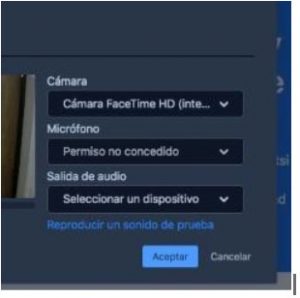
Puede suceder si se está navegando desde Chrome. También puede ser un problema de recursos y conectividad. Probar desde otro dispositivo como por ejemplo teléfono o computadora. Tener todas las actualizaciones instaladas.
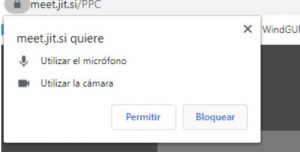
Dice Permiso no concedido, cuando se entra a la videoconferencia se tiene que autorizar al navegador a utilizar el micrófono y cámara para el sitio (la captura es de otro sitio pero es lo mismo)
Si cuentan con un micrófono externo para configurarlo deberán
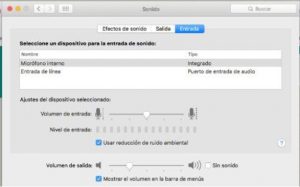
Si el microfono anda bien en otros sitios o programas es un problema de configuración de Chrome, consulte a un soporte técnico.
Sí se puede dar la clase sin cámara en la notebook. Se puede crear la reunión normalmente en la misma notebook. También es posible crear la reunión en otro dispositivo como el celular y compartir pantalla desde la computadora.
No hay manera, sólo se puede saber quien y cuando se creó la sala.
MATRICULACIÓN
Si bien existe una opción para que los alumnos se auto matriculen a cursos, esta no esta habilitada dado que los alumnos de cada curso se importan del Sistema GUARANÍ. Si existe la opción de que los alumnos se matriculen en los grupos, se hace agregando una actividad que se denomina «Elección de grupo». Útil para cursos numerosos.
Para poder incorporar alumnos en el curso deben figurar en el acta de Guaraní.
ROLES
Un usuario puede tener varios roles dentro del curso. Roles: Profesor, JTP pueden editar el rol Ayudante no tiene esta posibilidad. Para permitir que los ayudantes editen se les asigna manualmente un rol «Docente Editor».
Se le solicita al departamento via mail quien será el encargado de enviar un mail a ticketed@unnoba.edu.ar con todos los datos del docente y la asignatura para la cual solicita edición.
No se puede dar permiso de edición a los ayudantes alumnos.
SECCIONES
Si, se pueden agregar nuevos temas o semanas. Al final del curso, si está en formato Semanal debe decir Añadir semanas (siempre antes activar edición)
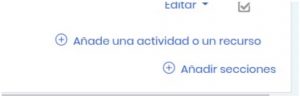
SEGUIMIENTO DE LOS ALUMNOS
Menú de acciones (esquina superior derecha … el engranaje), opción Aún más …, Informes. Ahí hay informes generales del curso.
Dentro del libro de calificaciones (menú lateral de la izquierda → ícono de libro) uno puede ver todas las actividades en general y también particular de cada estudiante. Este libro se puede exportar en una planilla excel.
Para una actividad en particular, que permite calificación, uno puede ver si los estudiantes la vieron, si requieren calificación, si no la entregaron. Hay una lista desplegable, al final que permite realizar los filtros correspondientes para generar el informe.
SUBIR ARCHIVOS EN CURSOS
Si el archivo es en formato PDF, revisar que el tamaño no supere los 300 MB. También puede ser problema de conectividad de la persona que sube el archivo. Si persiste el problema remitirse a ticketed@unnoba.edu.ar.
TAREA
En la tarea sólo el docente puede ver la entrega de sus alumnos. Si se quiere compartir con las producciones con los demás alumnos, se puede usar un foro donde cada uno pueda mandar un mensaje y compartir una imagen. Se puede hacer de manera individual o por grupos visibles, donde cada grupo ve lo que los demás escriben pero no puede participar en el grupo de otro. Otra opción es usar un mural colaborativo, ejemplo Padlet.
No debe ponerse agrupación a la tarea, se tiene que armar la entrega individual y que entregue uno por cada grupo indicando quien lo conforma. ¿Por qué es así? Ej: si tenés dos grupos (Junín, Pergamino) al ponerle entrega por grupo, se espera un solo trabajo para el grupo de Junín y otro para el grupo de Pergamino, y cada vez que sube alguien sube un trabajo pisa el anterior del mismo grupo.
Se tiene que ir a la opción calificar todas las entregas y poner calificación. No obstante en la configuración se debe haber puesto como método de calificación: archivos de retroalimentación.
Según la configuración. Si el docente lo permite, puede editar su entrega.
Debe poner que permite re-entrega en los ajustes de la tarea.
La calificación figura terminada. Hay una opción para ponerle Publicada.